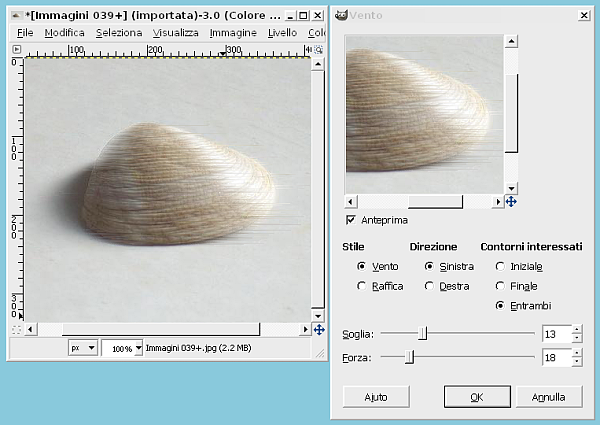
Una foto perfettamente a fuoco è tecnicamente ineccepibile ma non sempre riesce a trasmettere le intenzioni di chi l’ha realizzata. Il filtro “Vento” di GIMP è uno strumento che può essere utilizzato in situazioni simili per aggiunge una sorta di dinamismo all’immagine originale.
Il filtro Vento di GIMP
Il filtro “Vento” di GIMP introduce un effetto simile a quello che si otterrebbe scattando una foto in movimento. I bordi dell’oggetto vengono deformati da linee chiare e scure nella direzione del movimento suggerendo a chi guarda l’immagine una chiara sensazione di moto.
Aperta l’immagine da modificare in GIMP andiamo nel menù “Filtri > Distorsioni > Vento”. In risposta GIMP aprirà una nuova finestra denominata appunto “Vento” che consente di regolare il filtro. Nella sezione “Stile” è anzitutto possibile scegliere tra un effetto più leggero ed uniforme (Vento) ed uno più marcato e discontinuo (Raffica). In “Direzione” è invece possibile scegliere da quale lato far provenire il ‘vento’. La sezione “Contorni interessati” permette infine di stabilire a quali bordi applicare il movimento.
Regolare l’intensità del filtro Vento
Nella parte bassa della finestra “Vento” GIMP propone due cursori che servono a personalizzare l’effetto del filtro. “Forza” in particolare serve a rendere più o meno marcato l’effetto movimento; valori crescenti simulano una maggiore velocità di movimento durante lo scatto. “Soglia” invece permette di regolare il numero di punti dell’immagine che saranno sfumati dal filtro; aumentando la soglia un numero minore di bordi verrà sfumato dal movimento.
Come al solito nella finestra “Vento” GIMP mostra anche l’anteprima dell’immagine modificata in tempo reale. Per applicare le impostazioni scelte basta infine cliccare sul pulsante “OK”.
[Risorse | gimp.org]
